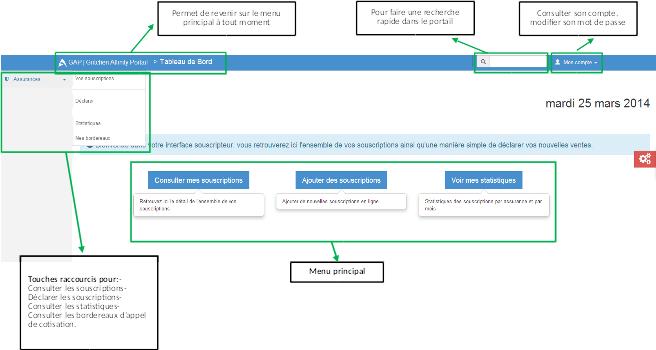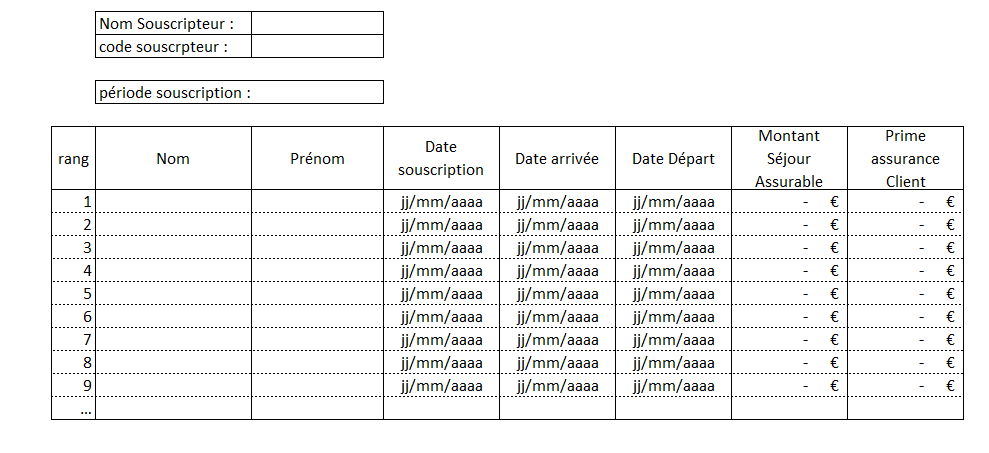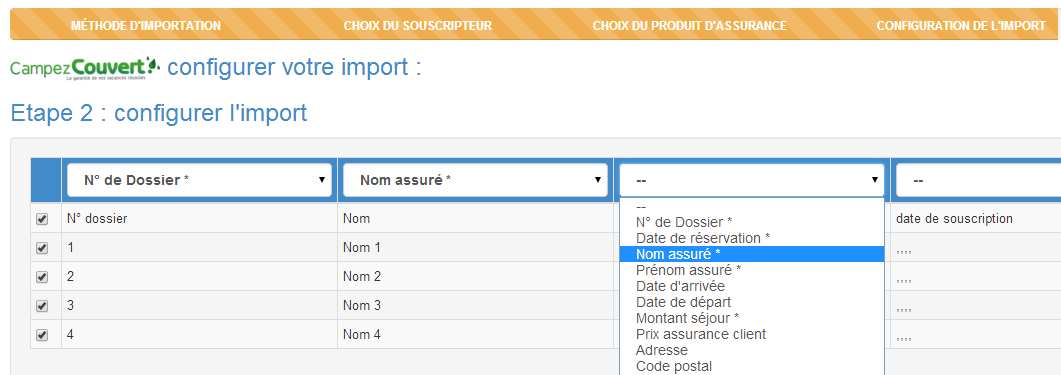INTRODUCTION
Ce manuel d’utilisation va vous permettre de déclarer et de consulter les souscriptions qui ne sont pas déclarées automatiquement par votre logiciel de gestion ou de réservation en ligne. Voici les principales fonctions de l’espace partenaire :
Déclarer vos souscriptions manuellement (Uniquement les souscriptions qui ne sont pas déclarées automatiquement)
Consulter toutes vos souscriptions (y compris les souscriptions remontées automatiquement par votre logiciel de gestion ou de réservation en ligne)
Modifier ou supprimer les souscriptions (dans un délai de 72 heures après l’enregistrement de la déclaration)
Ce logiciel est mis à disposition gratuitement et sans téléchargement. Vous n’avez besoin que d’une connexion internet pour avoir accès au portail.
VOTRE ESPACE PARTENAIRE
L’accès à l’interface partenaire se fait directement sur le site internet https://gap.gritchen.fr
Il vous suffit d’indiquer vos identifiants et mot de passe que vous avez reçu dans le mail de confirmation de la signature de votre contrat de distribution.
VOTRE ESPACE PARTENAIRE
Félicitations, vous êtes désormais dans votre espace partenaire personnalisé. Cet espace va vous permettre :
- de consulter, d’ajouter mes Souscriptions
- de voir mes statistiques (volume de ventes)
- d’avoir un accès à mon compte (paramétres)
La suite du document va vous permettre de découvrir les trois principales foncitionnalités. A tout moment vous pourrer cliquer sur les raccourcis en haut à gauche de l’écran pour revenir sur le menu principal.
Consulter mes Souscriptions
Dans ce module je vais pouvoir consulter en temps réel toutes mes souscriptions enregistrées au travers de mon espace partenaire. Chaque ligne correspond à une souscription enregistrée.
toutes souscriptions enregistrées depuis plus de 72 heures seront définitives.
NAVIGATION
La navigation se fait grâce à la pagination qui se situe au dessus du tableau. Par défaut 15 souscriptions sont visibles, pour consulter les souscriptions plus anciennes il suffit de naviguer dans les pages. Un compteur en haut à gauche permet de connaître le cumul total de mes ventes Campez-Couvert réalisées.
EXPORTER
Pour faciliter l’analyse de mes souscriptions nous avons mis en place une exportation des données vers un tableau. (de type Excel)
RECHERCHER
Le bouton « Recherche » permet d’effectuer des recherches directement dans votre espace pour retrouver le détail d’une souscription. Les critères de recherche peuvent être :
- Le nom
- La date de souscritpion
- Le numéro de dossier …
CONFIGURER L’AFFICHAGE
Les colonnes qui composent le tableau sont entièrement paramètrables, et modifiables à souhait par l’utilisateur. L’ordre de colonnes ou tout simplement les colonnes que l’on souhaite afficher sont paramètrables et modifiables en appuyant sur : « Configurer l’affichage ».
INFORMATION IMPORTANTE :
Mes souscriptions enregistrées correctement ressortent en vert, les souscriptions dont les lignes sont en rouge présentent une donnée non valide au moment de l’enregistrement.
A tout moment vous pouvez revenir au menu principal en cliquant sur « Gritchen Affinity Portail » en haut à gauche.
Déclaration des Souscriptions
Je peux déclarer mes souscriptions en fonction de mon besoin :
- Souscription individuelle => Je renseigne les informations de ma réservation dossier par dossier.
Convient aux établissements effectuant peu de réservation. - Souscriptions multiples => j’ai plusieurs souscriptions à rentrer en une seule fois, je peux le faire avec la déclaration multiple.
Convient aux établissements n’ayant pas de logiciel de gestion. Il est possible d’utiliser le copier/coller depuis un tableau excel. - Importation de fichier => Je peux directement importer mon fichier de souscriptions dans l’outil.
Convient aux établissements souhaitant importer manuellement des fichiers extraits de leur logiciel de gestion ou d’un tableau type Excel.
Comment déclarer ?
Etape 1 : Ajouter des Souscriptions
Etape 2 : Choix de la méthode d’importation
Etape 3: Je choisis mon assurance
Etape 4 : Je remplis le formulaire de souscriptions en ligne.
Souscription individuelle
La souscription individuelle permet de déclarer mes Clients un par un à l’assurance Campez-Couvert. L’intérêt est d’inscrire mes Clients en direct. Remplissez le formulaire (copie écran sur la page suivante) de souscription en ligne puis enregistrez pour prendre en compte la réservation avec assurance.
INFORMATION IMPORTANTE :
- Pour valider mes enregistrements, certains champs sont obligatoires :
- Numéro de dossier
- Nom et Prénom
- Date de souscription à l’assurance
- Dates de séjour (arrivée et départ)
- Montant du Séjour (hors taxes, Taxes de séjours et options)
Souscriptions multiples
La souscription multiple permet de saisir plusieurs souscriptions à l’assurance Campez-Couvert en un seul enregistrement. Cela me permet de gagner du temps lors de la déclaration de mes souscriptions et de vérifier avant d’enregistrer que toutes mes souscriptions sont bien prises en compte.
Deux possiblités pour saisir les souscriptions :
- Saisie manuelle, j’inscris dans les bonnes colonnes les informations demandées pour valider tous les enregistrements.
- Importation manuelle de mes données issues d’un tableau (type Excel). Je peux, dans ce cas, faire un « copier, coller » des souscriptions depuis mon tableur directement dans mon tableau en ligne Campez Couvert.
Lorsque que le tableau ci-dessus est rempli, vous devez vérifier vos souscriptions :
- Vérifier les souscriptions
- Corriger les soucriptions invalides (les lignes invalides ressortent en surbrillance rouge. Dans le dernier cas je dois modifier les informations incorrectes pour pouvoir enregistrer)
- Insérrer les souscriptions valides (lignes en surbrillance verte)
INFORMATION IMPORTANTE :
Tous mes enregistrements valides sont consultables immédiatement après l’enregistrement dans le menu principal en cliquant sur : « Consulter mes souscriptions »
Importation de fichier
1ère étape : Créer son tableau Excel :
J’importe mes souscriptions directement à partir d’un fichier enregistré dans mon ordinateur. Pour réaliser cette importation, il faut que mon fichier soit un tableur avec un format de données «exploitable». Ci-dessous un exemple de fichier Excel tout à fait exploitable pour l’importation des données :
2ème étape : Envoyer mon tableau Excel
3ème étape : Configurer mon tableau Excel
Lorsque toutes les colonnes sont attribuées et paramétrées, vous pouvez enregistrer le tableau pour valider vos souscriptions qui seront immédiatement validées.